电脑办公必然少不了快捷键操作,那你知道Alt键有哪些妙用吗?下面给大家介绍Alt键处理Excel表格时的9大作用,一定让你效率倍增 。
一、Alt+↓
Alt+↓:生成下拉菜单
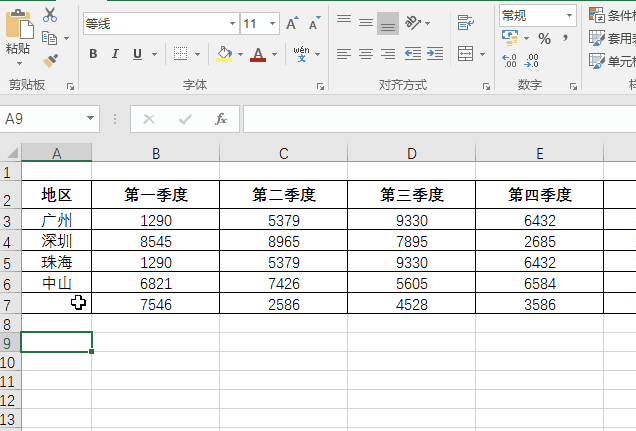
二、Alt+=
Alt+=:快速求和
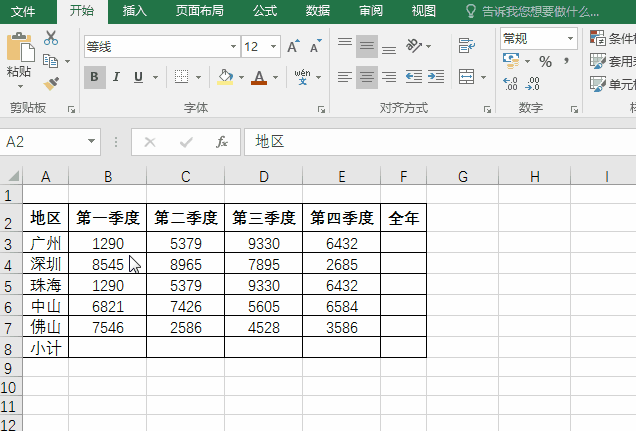
三、Alt+;
Alt+;:选择可见单元格
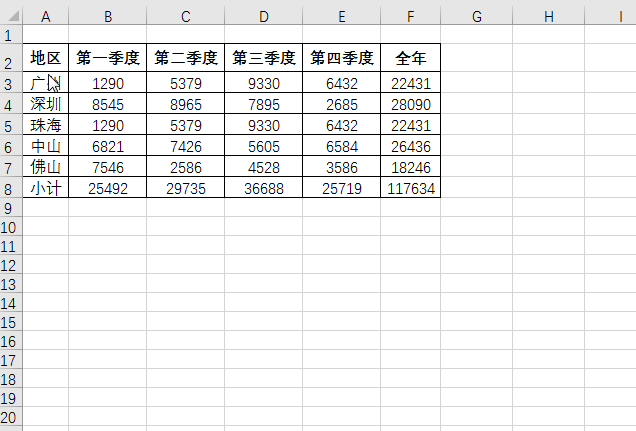
四、Alt+Enter
Alt+Enter快捷键:强制换行
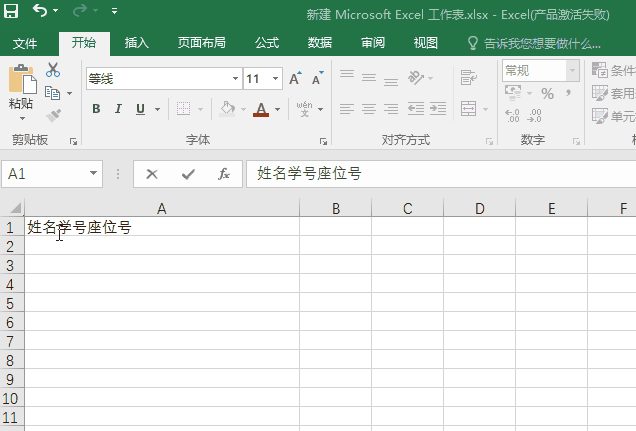
五、对齐单元格
按住Alt键,能让图片对齐单元格 。
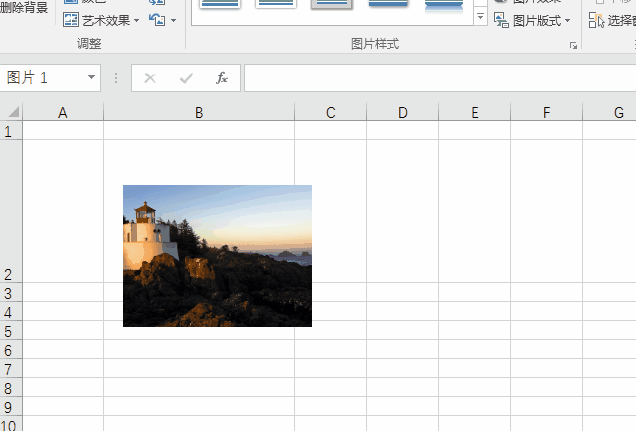
六、拖动表格到另一个工作表
按住Alt键,能拖动表格到另一个工作表 。
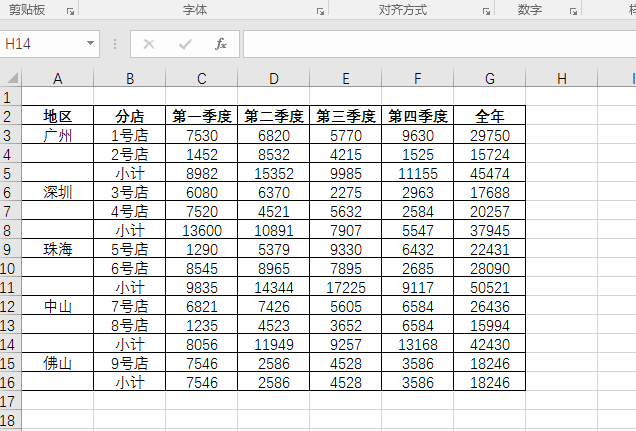
七、Excel图表一键生成
选中数据表,按Alt+F1快捷键,可以生成图表 。

八、快速创建文件的快捷方式
按住Alt,拖动文件 , 即可快速创建一个快捷访问方式 。
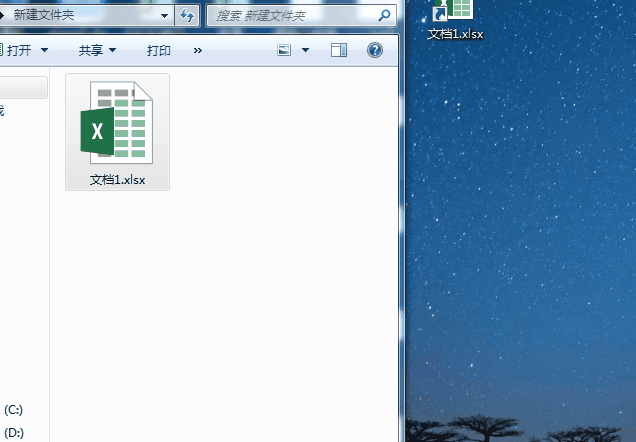
九、快速打开文件属性窗口
按住Alt不放,同时双击Excel表格文件,就能打开文件属性窗口 。

【分享处理Excel时善用Alt键,绝对提高效率!】
你还知道Alt键的哪些妙用呢?欢迎哦!
